Kje je treba registrirati rts dll? Registracija datoteke DLL v operacijskem sistemu Windows. Zakaj je to potrebno?
Včasih je treba registrirati ali ponovno registrirati DLL. In spet sem po googlanju ugotovil, da ga moram dodati zase. Ta majhna, redka, a uporabna opomba. Skoraj vse je vzeto iz prvotnega vira, težko je priti do novega dizajna kolesa :), ko je format ekipe raven kot tirnica.
In tako gremo. Vse, kar si moramo zapomniti, je pisanje samega pripomočka regsvr32. To mi je najtežje, ker ga ne uporabljam vsak dan. Uporablja se lahko za registracijo kontrolnikov OLE, kot so ActiveX in DLL-ji, v registru Windows. In nato poti in format ukaza.
V 64-bitnih različicah sistema Windows obstajata dve različici datoteke Regsv32.exe:
32-bitna različica - %systemroot%\\System32\\regsvr32.exe ;
64-bitna različica je %systemroot%\\SysWoW64\\regsvr32.exe.
Sintaksa ukaza Regsvr32
RegSvr32.exe ima naslednje možnosti ukazne vrstice.
Regsvr32] datoteka DLL
/u - odjavi strežnik
/i - pokliče DllInstall in ji posreduje izbirni ukazni niz kot parameter; če se uporablja s stikalom /u, pokliče DllUnInstall.
/n - ne kliče DllRegisterServer; to lahko uporabite s stikalom /i
/s – "tihi" način; sporočilna polja niso prikazana
Če katera koli knjižnica .dll manjka ali je poškodovana v vašem računalniku, povezani program ali storitev ne bo delovala pravilno. Windows bo izdal napako, da je datoteka DLL poškodovana ali manjka. Če želite rešiti težavo, morate prenesti zahtevano knjižnico za svojo različico sistema Windows, jo kopirati v želeno mapo in registrirati v sistemu.
Ne glede na to, kateri program in za kaj se uporablja datoteka dll, bo namestitev in registracija knjižnice vedno sledila istemu algoritmu. Vse različice operacijskega sistema Windows upoštevajo enaka pravila pri povezovanju in registraciji dinamičnih knjižnic.
Navodila po korakih:
Kako in kam kopirati datoteko DLL
Napake z dinamično povezovalnimi knjižnicami (DLL) se pojavijo zaradi različnih razlogov: datoteka je poškodovana, ni združljiva z Windows ali določenim programom, okužena z virusi ali izbrisana. Rešitev je vedno enaka: prenesite pravilno in popolno različico knjižnice, nato pa datoteko registrirajte v sistemu prek ukazne vrstice. Običajno celoten postopek ne traja več kot 2-5 minut.
Tukaj lahko postavite (razpakirate in kopirate) poljubne knjižnice dll in nameščene datoteke bodo delovale:
- Za Windows 95/98/Jaz- datoteka se kopira v mapo C:\Windows\Sistem
- Za Windows NT/2000- datoteka se kopira v mapo C:\WINNT\System32
- Za Windows XP, Vista, 7, 8- kopirati v mapo C:\Windows\System32
- Za 64-bitni Windows- kopirajte datoteko dll v mapo C:\Windows\SysWOW64
Kjer lahko prenesete zahtevano knjižnico:
- Če je to igra ali program: z drugo različico igre, z drugega računalnika, na katerem teče aplikacija, z diska (ponovna namestitev programa).
- Če je to sistemska knjižnica, preverite ustreznost gonilnikov, DirectX ali druge komponente, če sistem piše, v kateri datoteki ali programu je prišlo do napake. Datoteko dll lahko kopirate iz drugega računalnika s podobno bitno velikostjo in različico sistema Windows (7, 8, 10). Napake morda ne povzroča sama knjižnica, ampak tudi program, ki jo uporablja.
- Vedno lahko prenesete želeno različico datoteke iz arhivov dll, kot sta dll.ru ali ru.dll-files.com. Previdno preverite, za katero različico OS je knjižnica namenjena. Prav tako morate skrbno preučiti, kaj je preneseno: namesto zahtevane knjižnice številna spletna mesta poskušajo vstaviti lastno plačljivo programsko opremo za odpravljanje napak z DLL-ji.
- Poskusite najti članek z rešitvami težav o želeni datoteki v razdelku ali uporabite iskanje po spletnem mestu.
Morda igra ali programska oprema ni združljiva z različico sistema Windows; rešitev je morda ta, da jo zaženete v združljivem načinu. Če protivirusni program blokira datoteke, morate podrobneje preučiti varnost aplikacije ali dodati datoteke v izjeme protivirusnega programa.
Vse spremembe bodo začele veljati po registraciji knjižnice v sistemu in ponovnem zagonu računalnika. Pred tem je poskus zagona česar koli neuporaben - sistem se ne bo povezal z datoteko.
Če želite preveriti zmogljivost sistema, morate z desno miškino tipko klikniti ikono "Moj računalnik" in izberite predmet "Lastnosti". V mapi, ki se odpre, v razdelku Sistem bo zapisano: "Vrsta sistema: 64-bitni operacijski sistem, procesor x64."

Registracija knjižnice v sistemu Windows
Najlažji način za registracijo DLL v sistemu Windows je prek ukaznega poziva ali okna Zaženi. Za odpiranje ukazne vrstice morate: klikniti Start -> Zaženi ali kombinacijo tipk Win+R, vstopi cmd.exe in pritisnite Vnesite. Ukaz lahko vnesete neposredno v to polje, ne da bi odprli ukazni poziv.
Za registracijo knjižnice morate napisati ukaz regsvr32 ime datoteke.dll in pritisnite Vnesite. Na primer regsvr32.exe msvcp110.dll.

Da bi spremembe stopile v veljavo in knjižnica začela delovati, morate za ponovni zagon računalnika. Če Windows ne želi najti želene datoteke, lahko določite celotno pot: regsvr32.exe polna_pot_do_datoteke.dll, na primer regsvr32.exe C:/Windows/System32/msvcp110.dll.
Zelo poenostavljeno povedano, kaj datoteke .dll, Kaj datoteke .ocx- to so sistemske "knjižnice", potrebne za normalen zagon in stabilno delovanje programov.
Obstaja več razlogov, zakaj lahko vidite napake, povezane s temi datotekami:
- Namestitev je bila izvedena nepravilno in potrebne datoteke niso bile kopirane\in registrirane (vse datoteke ne zahtevajo registracije)
- Poškodba vnosov v register/programskih datotek itd.
Pravzaprav iz tega sledita 2 rešitvi:
- Ponovna namestitev programa
- Če ponovna namestitev ne pomaga, sami prenesite potrebne datoteke in jih nato registrirajte
Ta članek je napisan izključno na podlagi osebnih izkušenj avtorja. Vse tukaj navedene nasvete upoštevate na lastno odgovornost in tveganje. Nihče ne odgovarja za vaša dejanja.
Oglejmo si podrobneje drugo rešitev. Te datoteke se lahko nahajajo v mapi \WINDOWS\System32, oz v programski mapi. Zato v oknu z napako pogledamo ime datoteke, ki jo potrebujemo, jo poiščemo na internetu, prenesemo in kopiramo v obe mapi - S ystem32 in mapo aplikacije. Zdaj je čas za registracijo datoteke (če je potrebno).
Registriranje datotek .dll, .ocx
To dejanje lahko izvedete na več načinov:
- Ročno registriranje datotek v podružnici registra HKEY_LOCAL_MACHINE\SOFTWARE\Microsoft\Windows\CurrentVersion\SharedDLLs (NI PRIPOROČENO). Da bi to naredili, v tej temi ustvarimo parameter REG_DWORD s polnim naslovom datoteke , na primer C:\WINDOWS\System32\MSCOMCTL.OCX in s pomenom 1 .
- Hitra registracija. Kliknite Win+R vnesite v polje ime datoteke regsvr32, Na primer regsvr32MFWMAAEC.DLL, in pritisnite Vnesite.
- Kliknite Win+R vnesite v polje cmd. Odpre se ukazni poziv. Podobno kot pri prejšnji metodi, vnesite ime datoteke regsvr32.
- S pripomočkom lahko tudi registrirate datoteke Total Commander.
Če je bila registracija uspešna, boste videli ustrezno sporočilo.
Opomba
Skupaj z ukazom regsvr32 lahko dodatno uporabite različne ključe.
regsvr32] datoteka DLL
/u– odjava DLL;
/s– “tihi” način, dodatna sporočila niso prikazana;
/jaz– pokliče storitev DllInstall, pri čemer posreduje neobvezno ukazno vrstico kot parameter; če se uporablja s ključem /u, pokliče storitev DLLUnInstall;
/n– ne pokliče storitve DllRegisterServer; to lahko uporabite s stikalom /i.
Popravek za sistem
Omogoča dodajanje funkcij registracije in preklica datoteke v kontekstni meni Raziskovalca. Za to ustvarjamo .reg mapa(shranite z beležnico txt datoteko in spremenite njegovo razširitev v .reg. Kako omogočiti prikaz razširitev si lahko preberete v tem članku -) z naslednjo vsebino:
@=»regsvr32.exe\»%1\»»
@=»regsvr32.exe /u\»%1\»»
@=»regsvr32.exe\»%1\»»
Zaženite nastalo datoteko.
Če želite te funkcije odstraniti iz kontekstnega menija, se izvede naslednja koda:
Urejevalnik registra Windows različica 5.00
[-HKEY_CLASSES_ROOT\dllfile\Shell]
[-HKEY_CLASSES_ROOT\dllfile\Shell\Registration]
[-HKEY_CLASSES_ROOT\dllfile\Shell\Registration\ukaz]
@=»regsvr32.exe\»%1\»»
[-HKEY_CLASSES_ROOT\dllfile\Shell\Unregister]
[-HKEY_CLASSES_ROOT\dllfile\Shell\Unregister\ukaz]
@=»regsvr32.exe /u\»%1\»»
[-HKEY_CLASSES_ROOT\ocxfile\Shell]
[-HKEY_CLASSES_ROOT\ocxfile\Shell\Registration]
[-HKEY_CLASSES_ROOT\ocxfile\Shell\Registration\ukaz]
@=»regsvr32.exe\»%1\»»
Imaš kakšno vprašanje? Ali želite dodati članek? Ste opazili napako? Sporočite mi spodaj, zagotovo se vam bomo oglasili!
Če vam je ta članek pomagal, napišite o tem v komentarjih. In ne pozabite deliti članka s prijatelji na družbenih omrežjih;)
Včasih, ko poskušate zagnati igro ali aplikacijo v računalniku, se prikaže napaka, da datoteka DLL ni bila najdena. Dejstvo je, da je ta datoteka morda v vašem računalniku, vendar preprosto ni registrirana. V tem članku bomo govorili o tem, kako registrirati DLL v sistemu Windows 7. Osredotočili se bomo na sedmo različico sistema Windows, vendar je povsem možno, da bo DLL registriran v drugih različicah. Pa začnimo.
Prvi način za registracijo DLL
Preden začnete z registracijo, je vredno opozoriti in povedati, da obstajajo samo tri metode, vendar je vsaka od njih skoraj enaka drugim, zato vam svetujemo, da preberete do konca članka in nato, katero metodo uporabiti. No, zdaj pa preidimo neposredno na to, kako registrirati DLL.
Na začetku je treba povedati, da je treba vse manipulacije z registracijo datoteke DLL izvajati le, če se ta datoteka nahaja tam, kjer bi morala biti. Najpogosteje je to mapa system32. V primeru bomo predstavili to mapo.
Zdaj pa se pogovorimo o najpogostejšem načinu registracije DLL, vsaj to je najpogostejši način na internetu. Je precej preprosta, zato uporabniku ne bi smela povzročati težav.
- Priti morate do okna "Zaženi". Odpira se lahko na več načinov. V meniju »Start« sledite poti »Vsi programi → Pripomočki« in tam izberite »Zaženi«. V istem meniju Start lahko poiščete tudi ime pripomočka. Toda najlažji način je, da pritisnete tipki Win + R.
- Ko je okno odprto, morate v vnosno polje vnesti ukaz "regsvr32.exe", nato pa določiti pot do datoteke, ki jo je treba registrirati.
- Vse kar ostane je, da kliknete gumb »V redu«.
Upoštevajte, da mora biti pot do datoteke navedena v celoti. Zagon s pogona C. Na primer: regsvr32.exe c: windows /system32/openal32.dll.
V tem primeru po kliku na gumb »V redu« obstajata dve možnosti za razvoj dogodkov. Prvi pomeni uspeh, v tem primeru se vam prikaže ustrezno sporočilo. V primeru napake se prikaže ustrezno okno.
To je bil prvi način za registracijo DLL, vendar vas spomnimo, da so samo trije, zato gremo naprej.
Drugi način registracije DLL
Druga metoda se praktično ne razlikuje, le v kraju delovanja. Morate vstopiti v pripomoček »Ukazna vrstica«; to lahko storite tudi na več načinov: v meniju »Start« v standardni mapi odprite istoimenski program ali pokličite okno »Zaženi«, vnesite Odvisno je od vas.

Zdaj je ukazna vrstica odprta pred vami, v njej morate vnesti popolnoma enake podatke, kot so bili vneseni v prvi metodi. To pomeni, da najprej določite program, ki bo deloval z dll (regsvr32.exe), nato pa pot do datoteke.

Kot lahko vidite, se drugi način registracije DLL praktično ne razlikuje od prvega, kot je bilo razloženo na začetku članka. Toda tretji ima bolj opazne razlike, zato pojdimo k njemu.
Tretji način registracije DLL
Ta metoda bo najverjetneje enostavnejša za povprečnega uporabnika, zato si jo začnimo ogledati.
Vse kar morate storiti je, da odprete datoteko DLL z uporabo regsvr32.exe. To storite tako:
- Z desno miškino tipko kliknite želeno datoteko DLL.
- V meniju izberite "Odpri z ...".
- V oknu poiščite in kliknite gumb "Prebrskaj".
- Poiščite pot do datoteke regsvr32.exe, nahaja se v mapi System32, ki se nahaja v mapi Windows na pogonu C.
- Kliknite "Odpri".
To je vse, zdaj poznate tri načine, kaj storiti, ko se pojavi napaka DLL.
Direktorica operacij spletne patentne storitve Alina Akinshina je na zahtevo spletnega mesta pripravila podrobna navodila o tem, kako priti v register ruske programske opreme in za katera podjetja bo to koristno.
Alina Akinshina. Fotografija z dovoljenjem Softline Venture Partners
1. januarja 2016 je v Rusiji začel veljati zakon, ki zahteva oblikovanje registra ruske programske opreme in določa merila za ugotavljanje domačega izvora programske opreme. Namen ustvarjanja registra je sam po sebi preprost - razširiti uporabo ruske programske opreme in zagotoviti državno podporo imetnikom avtorskih pravic za programsko opremo.
"Zakon o zamenjavi uvoza" ponuja široke možnosti za prebivalce IT grozda Skolkovo (in druge ruske razvijalce programske opreme), da hitro organizirajo prodajo prek razpisov za dobavo programske opreme podjetjem in organizacijam, ki morajo uporabljati rusko programsko opremo.
Alina Akinshina v svoji kolumni pojasnjuje, katere ukrepe je treba sprejeti na vsaki stopnji, da bi bila čim prej vključena v ruski register programske opreme, in tudi svari pred pogostimi napakami. To bo razvijalcem pomagalo prihraniti čas in denar pri prijavi in kasnejšem postopku registracije.
Life hack: če nimate časa za branje velikega besedila z veliko podrobnostmi, se lahko pomaknete navzdol do tabele. Pojasnjuje ponovitve in daje predstavo o količini časa, ki ga je treba porabiti za glavne faze vstopa v register domače programske opreme.
Zakaj je to potrebno?
Za začetek kratek uvod o naravi ruskega registra programske opreme. Zakon je vladi dal pravico določiti prepoved vnosa blaga s poreklom iz tujine ter del in storitev, ki jih opravljajo in zagotavljajo tuje osebe. Odslej lahko vlada omeji sprejem tega blaga, gradenj in storitev v javno naročanje. To pomeni, da je vladna stranka dolžna najprej poiskati programske izdelke, ki jih potrebuje, na posebnem seznamu ruske programske opreme. Če zahtevane rešitve ni v registru, boste morali pripraviti obrazloženo utemeljitev nezmožnosti upoštevanja prepovedi vnosa programske opreme, ki izvira iz tujine.
Pravila za oblikovanje in vzdrževanje registra ter seznam dokumentov, ki jih je treba vključiti vanj, so določeni z zgoraj navedeno resolucijo.
Kakšen je vrstni red?
Prva dobra novica: vloga na Ministrstvo za telekomunikacije za vpis v register je brezplačna. Res nič ne stane, a če smo iskreni, uspešno zbrati vse dokumente in vse pravilno izpolniti ni lahka naloga. Zato se morate že na začetku poskusa vključitve programske opreme v register odločiti, kaj je za projekt bolj pomembno - prihranek denarja in prevzemanje povečanih tveganj, povezanih z zelo verjetno zavrnitvijo vključitve vašega izdelka v register, ali plačilo strokovnjakom, ki so tako operacijo uspešno opravili več kot enkrat. Druga dobra novica: prijavo je mogoče oddati na spletu, prek elektronskega obrazca na uradni spletni strani reestr.minsvyaz.ru. To bo zmanjšalo posledice spopadov z birokracijo.
Zdaj si bomo podrobno ogledali vsak korak postopka prijave in registracije.
Korak #0. Za oddajo vloge se mora tako fizična kot pravna oseba prijaviti v Enotni identifikacijski in avtentikacijski sistem (USIA). Če želite to narediti, naredite naslednje:
0,1. Preverite, ali ima organizacija ključ EDS, ki ga je izdal center, akreditiran pri Ministrstvu za telekomunikacije in množične komunikacije (https://e-trust.gosuslugi.ru/CA). Če takega digitalnega podpisnega ključa ni, ga boste morali pridobiti. Običajno postopek pridobitve ključa traja od nekaj dni do enega tedna in stane od 5 do 10 tisoč rubljev.
0,2. Preverite razpoložljivost osebnega računa vodje organizacije (in sicer vodje posameznika) v enotnem sistemu za identifikacijo in avtentikacijo (USIA). Če ne obstaja, ga ustvarite (vendar načeloma govorimo o računu na portalu državnih služb, najverjetneje ga imate). Tak račun se ustvari brezplačno.
0,3. Ustvarite račun pravne osebe v Enotnem identifikacijskem in logističnem sistemu, za to:
— v osebnem računu posameznika na portalu državnih služb pojdite na zavihek »Organizacije«,
— izberite »Ustvari račun organizacije«,
— izpolnite predlagani obrazec in ga potrdite s ključem za digitalni podpis organizacije.
Torej, vse je v redu in uspeli ste se registrirati. Pojdite na spletno stran https://reestr.minsvyaz.ru/, kliknite »Oddaj prijavo. Obrazci za izpolnjevanje vloge za vpis podatkov o programski opremi v register, nalaganje dokumentov in gradiva.” Nato dejansko izpolnite vlogo za vključitev informacij o programski opremi v register, prenesete dokumente in gradiva. Izpolnjevanje poteka preko spleta, vmesnik je zelo prijazen.
Korak 1. Navedite ime vaše programske opreme. Tukaj lahko navedete tudi prejšnja in alternativna imena, če obstajajo.
2. korak. Zdaj morate svojo programsko opremo razvrstiti z dvema klasifikatorjema hkrati, ki nista dobro povezana drug z drugim. Kot je komentiral eden od naših kolegov prijaviteljev, "dani klasifikatorji niso primerni za razumno analizo, razmisliti moramo skupaj." Vendar tudi če razmišljate skupaj, programske opreme ni vedno mogoče nedvoumno razvrstiti. Na srečo imate možnost razvrstiti programsko opremo v več razredov hkrati. Podatke v klasifikatorjih - Vseslovenskem klasifikatorju izdelkov po vrsti gospodarske dejavnosti in klasifikatorju, ki ga je odobrilo Ministrstvo za telekomunikacije in množične komunikacije - si lahko ogledate tukaj: http://minsvyaz.ru/ru/documents/5072/. Pri izbiri vam lahko pomaga tudi spletno mesto Združenja ruskih proizvajalcev programske opreme (ARPP) “Domača programska oprema”: http://www.arppsoft.ru/catalog/71/. Njegova vrednost je, da lahko vidite "sošolce" svojega programa - kandidate za vključitev v register.
3. korak. Vzemite kartico podjetja in prepišite vse osnovne podatke: ime, OGRN, INN. Navedite deleže posameznih lastnikov družbe. Priložite kopijo listine v trenutni različici. Glavna stvar, ki se od vas zahteva pri tem, je izjemna previdnost, saj bo popravljanje napak v aplikaciji možno le na posebno zahtevo.
Strokovnjake, ki se odločijo za vključitev določenega razvoja v register, bo zanimalo, kdo je imetnik avtorskih pravic: ruska komercialna organizacija (RCO); RKO, ki ima v lastniški verigi tuje osebe; Ruska neprofitna organizacija; državljan Ruske federacije. Če ima organizacija v lastniški verigi tuje osebe, bo potrebno to celotno verigo odpreti v obliki tabele in naložiti skenirane izpise iz registrov ustreznih držav. Zbirajo se informacije o vseh končnih upravičencih (ruskih državljanih), ki imajo v lasti več kot 5 % odobrenega kapitala pravne lastniške organizacije.
Računovodstvo imetnika avtorskih pravic bo morda moralo zagotoviti informacije, ki potrjujejo dejstvo, da je skupni znesek plačil za koledarsko leto po licenčnih in drugih pogodbah za zagotavljanje pravic do programske opreme v korist tujih subjektov nižji od 30 % avtorskih pravic za programsko opremo. prihodek imetnika od njegove prodaje.
Ministrstvo za telekomunikacije bo zahtevalo tudi podatke o statusu podpisnika vloge in dokument, ki potrjuje njegovo pooblastilo. Ta oseba je lahko predstavnik imetnika avtorskih pravic, ki deluje po pooblastilu (v tem primeru boste morali naložiti skenirano različico pooblastila), oseba, ki ima pravico delovati v imenu avtorskih pravic. imetnik brez pooblastila (torej, če vlogo podpiše generalni direktor, dodatna pooblastila niso potrebna) ali imetnik avtorskih pravic sam.
Na koncu morate navesti e-poštni naslov in telefonsko številko, na kateri bo prosilec kontaktiran. Obvestila in zahteve za dodatne informacije bodo poslane na te kontaktne podatke.
Po tem se podatki o imetniku avtorskih pravic vnesejo v register, česar se lahko veselite.
4. korak. Vnesite podatke o programskem izdelku. Najprej boste morali zagotoviti povezavo do strani spletnega mesta imetnika avtorskih pravic na internetu, kjer je objavljena dokumentacija z opisom funkcijskih značilnosti programske opreme ter informacije, potrebne za delovanje in izboljšanje programa. . Z drugimi besedami, zagotoviti morate veljavno povezavo do strani z uporabniškimi podatki za programsko opremo.
Med drugim morate zagotoviti dostop do kopije programske opreme – priložite povezavo za prenos distribucije programske opreme. Vključiti morate navodila za prenos in namestitev ter strokovnjakom omogočiti, da analizirajo vašo programsko opremo – to je na primer zagotoviti testni licenčni ključ.
Posebno pozornost je treba nameniti klavzuli o razlogih za izključno pravico prijavitelja do programa (na primer lastni razvoj, lastniško delo, pridobitev izključne pravice). To polje lahko izpolnite v poljubni obliki, vendar je pomembno, da ste prepričljivi, saj bo strokovni svet moral ugotoviti, ali res imate pravice do te programske opreme. Velik plus tukaj bo potrdilo o registraciji računalniškega programa pri Rospatentu, saj ima pravno veljavo in domnevo o zanesljivosti informacij.
Če programska oprema vključuje funkcije za zaščito zaupnih informacij, boste morali zagotoviti dodatne podatke. Skladnost programske opreme z zahtevami informacijske varnosti mora biti potrjena s posebnim certifikatom sistema certificiranja informacijske varnosti za zahteve informacijske varnosti. Prav tako je treba potrditi, da ima imetnik avtorskih pravic dovoljenje za opravljanje dejavnosti za razvoj in proizvodnjo sredstev za varovanje zaupnih informacij.
5. korak. Oddaja vloge se zaključi tako, da jo podpiše z elektronskim digitalnim podpisom, ki ga izda certifikacijski center, akreditiran pri Ministrstvu za telekomunikacije in množične komunikacije, in jo pošlje v obravnavo.
Kaj se zgodi po oddaji vloge?
Ministrstvo za telekomunikacije in množične komunikacije bo prijavo preverilo iz formalnih razlogov, nato pa bo prijavo registrirala ali zavrnila registracijo s sklicevanjem na določen odstavek »Pravil za oblikovanje in vzdrževanje enotnega registra ruskih programov za elektronske računalnike in baze podatkov.« V slednjem primeru mora prijavitelj odpraviti kršitve in ponovno oddati vlogo.
Tudi v prvi fazi se preveri, ali so upravičenci pravilno navedeni. Če so bili podatki ponarejeni, je ponovna prijava možna šele po enem letu.
Takoj ko je vloga registrirana, bodo informacije o tem objavljene na spletni strani registra v 24 urah brez navedbe osebnih podatkov prijavitelja. Po tem se vloga preda strokovnemu svetu, ki v roku 30 delovnih dni pripravi sklep in ga posreduje Ministrstvu za telekomunikacije in množične komunikacije. V tem obdobju se vlagatelju lahko pošljejo zahteve za pojasnila, ki podaljšajo 30-dnevno obdobje. Posledično strokovni svet svoj sklep objavi na spletni strani registra, ki ga nato v 10 dneh potrdi z odredbo Ministrstvo za telekomunikacije in množične komunikacije. Po pozitivni odločitvi se programska oprema v 24 urah vnese v ruski register programske opreme. Če je vloga zavrnjena, lahko to odločitev izpodbijate na sodišču v 3 mesecih.
Podrobne informacije o revizijskem postopku s povezavami do klavzul, ki jih urejajo Pravila za oblikovanje in vzdrževanje enotnega registra ruskih programov za elektronske računalnike in baze podatkov povzeto v tabeli:
|
Ime |
 Skype se je sesul po vsem svetu
Skype se je sesul po vsem svetu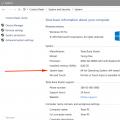 Registracija datoteke DLL v operacijskem sistemu Windows
Registracija datoteke DLL v operacijskem sistemu Windows Izšla je popolna različica ocene regij glede na stopnjo razvoja digitalizacije "Digitalna Rusija".
Izšla je popolna različica ocene regij glede na stopnjo razvoja digitalizacije "Digitalna Rusija".